概要
- Windows 11 には、新しいアニメーションとアイコンを備えた中央揃えのタスクバーがありますが、カスタマイズオプションは制限されています。
- Windows 11 のスタートメニューは、ライブタイルの削除と推奨セクションの追加により物議を醸しています。
- Windows 11 には、より多くの機能と新しいデザインを備えた強化されたウィジェットパネル、およびマルチタスク用の改善されたスナップレイアウトが備わっています。
Windows 11 は Microsoft の最新の Windows リリースであり、Microsoft から多くの約束と変更がもたらされています。新鮮でモダンな外観からまったく新しい機能まで、Windows 11 は Windows 10 とは大きく異なります。
これらの違いのほとんどは見た目のものですが、Microsoft が新しい OS に実装した注目すべき変更がいくつかあります。
Windows 10 と Windows 11 の最も大きな違いを見てみましょう。
Windows 11 には中央揃えのタスクバーがあります
Windows 11 を最初に起動すると、最初に気付くのは中央揃えのタスクバーです。Windows 10 の左寄せタスクバーと比較すると、Windows 11 のタスクバーは macOS のもののように見えます。
位置の変更とは別に、Windows 11 タスクバーには、いくつかの主要な機能が失われ、追加されています。たとえば、高さを高くすることはできません。また、Windows 10 とは異なり、タスクバーを画面上で移動することはできません。
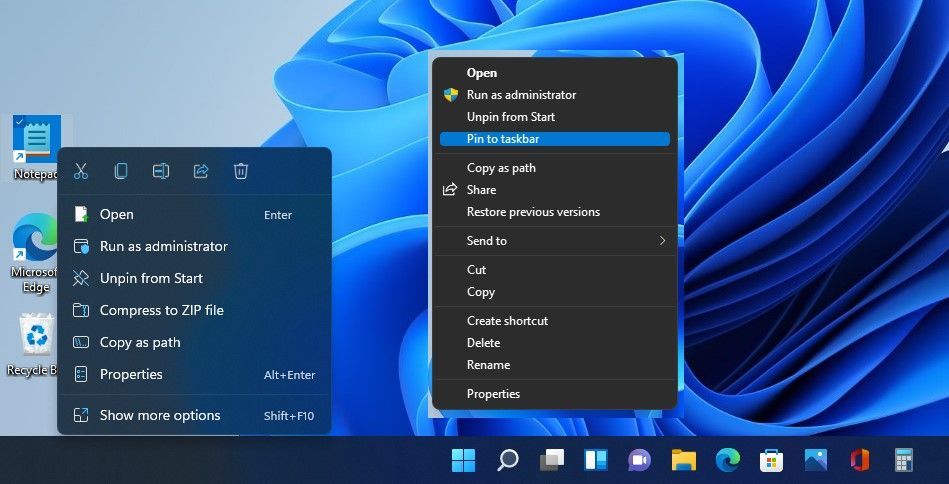
さらに、Windows 11 ではタスクバーアイコンを小さくする機能も失われますが、これは Windows 10 で行うことができました。ただし、スタートボタンを左側に配置したい場合は、Windows 11 タスクバーをカスタマイズしてボタンを Windows 10 の位置に移動できます。
そうは言っても、Microsoft はタスクバーに大幅な改良を加えようとしました。アプリの起動、最小化、最大化のための新しいアニメーションがあります。また、検索、スタートメニュー、ウィジェット、およびチャットの新しいアイコンもあります。
Windows 11 には非常に異なるスタートメニューがあります
おそらく最も物議を醸している変更ですが、Windows 10 のスタートメニューは消え、Microsoft はそれを Windows 11 のライブタイルのない、中央揃えの簡素化されたバージョンに置き換えました。
ライブタイルは Windows 10 スタートメニューの大きな部分を占めています。Microsoft が Windows 11 からそれらを削除したとき、同社は陣営の両側から声高な反応を得ました。ライブタイルが情報を一目で提供する機能を愛していた人々は、その喪失を嘆きました。一方、それらを使用したことがない人々は、それらの削除を賞賛しました。
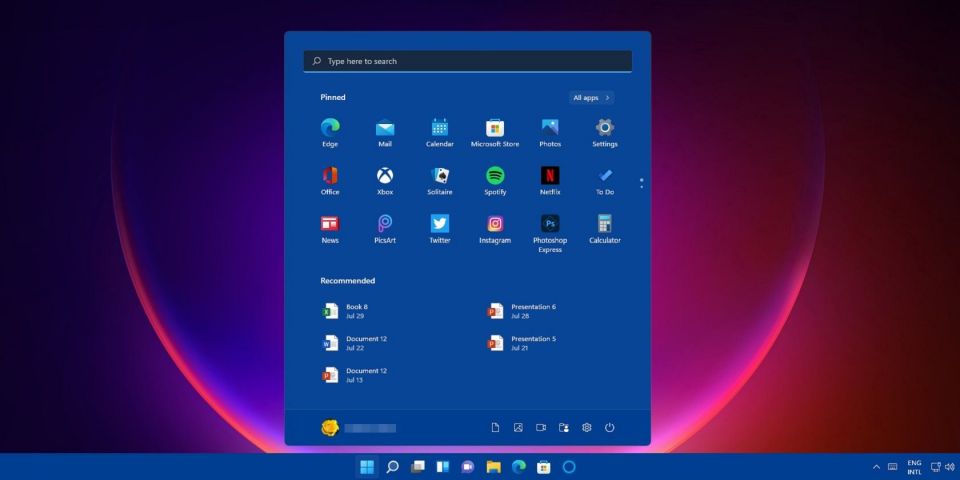
ライブタイルの代わりに、アプリをピン留めしてより高速にアクセスできるピン留めされたアプリセクションがあります。すべてのアプリボタンを押すと、PC にインストールされているすべてのアプリが表示されます。
Windows 11 のスタートメニューのもう 1 つの変更点は、OS が最もよく使用されるアプリとファイルをディスプレイする新しい推奨セクションです。気に入らない場合は、設定アプリから推奨セクションを無効にすることができます。
最後に、Windows 10 と同様に、Windows 11 にはスタートメニューの検索機能が保持されています。唯一の違いは、検索バーがメニューの下部ではなく、メニューの上部にあることです。
Windows 11 には強化されたウィジェットパネルがあります
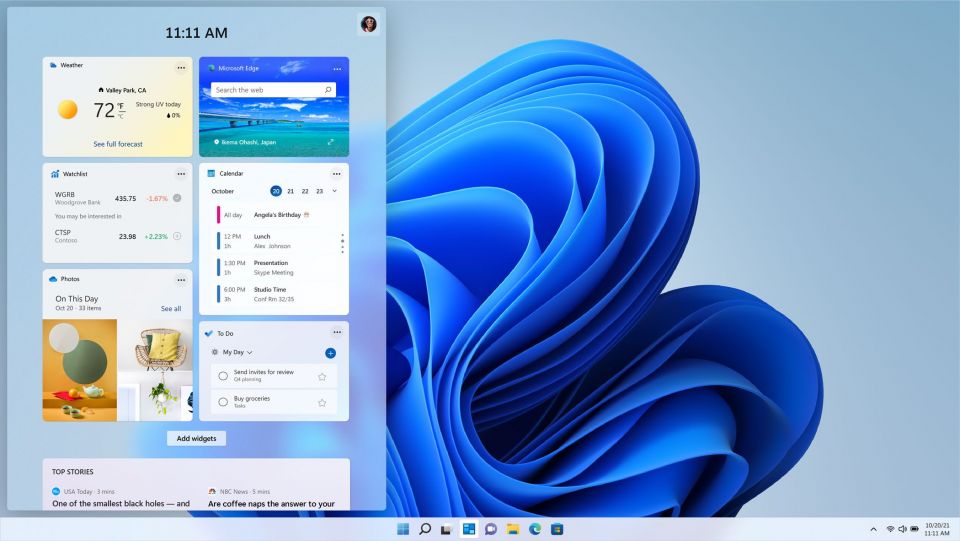
Windows 11 のウィジェットパネルは Windows 10 バージョンと同じように機能しますが、いくつかの追加機能と新しいデザインが追加されています。このパネルでは、一部のタイルにニュース、天気情報、カレンダー、ToDo リスト、スポーツの結果が表示されます。ウィジェットを追加および削除することで、ある程度レイアウトをカスタマイズできます。
要約すると、ウィジェットパネルには Windows 10 のニュースと関心事機能よりもはるかに多くの情報が表示されます。また、はるかに見栄えが良くなっています。
Windows 11 はスナップレイアウトを使用します
Windows 10 では、アプリを画面の端にドラッグすることで、アプリを所定の位置にスナップできます。しかし、アプリウィンドウのスナップとサイズ変更を手動で行う必要があります。Windows 11 はスナップレイアウトを使用してプロセスを簡素化します。
Windows 11 では、最小化/最大化ボタンにマウスを合わせると、さまざまなスナップレイアウトを示すメニューが表示されます。たとえば、メニューから関連するレイアウトをクリックすることで、2 つのアプリを並べて開くことができます。レイアウトを選択したら、レイアウトに配置するアプリを選択できます。
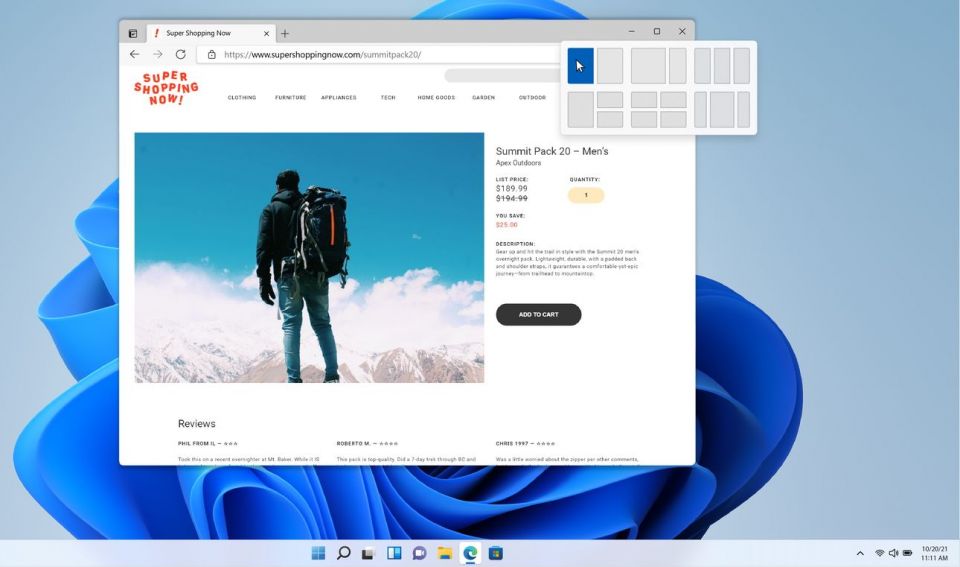
さらに、レイアウト内にアプリを設定した後、それらをグループとして最小化/最大化できます。グループレイアウトは、接続されている外部ディスプレイにも移動します。
Windows 11 にアップグレードするメリットとデメリット
Windows 10 から Windows 11 にアップグレードすると、少し衝撃を受けるかもしれません。ジャンプするのは簡単ですが、Windows 11 は古い兄弟とはかなり異なる獣です。そのため、オペレーティングシステムの詳細については、Windows 11 の長所と短所を確認してください。
Windows 11 よりも Windows 10 を使い続けるべきですか?
Windows 10 と Windows 11 の違いを検索しているのは、前者から後者にアップグレードする予定だからかもしれません。Windows 11 よりも Windows 10 を選択するには十分な理由があります。
ただし、Windows 10 を準備して PC の残りの期間使用する前に、Microsoft が 2025 年 10 月に Windows 10 のサポートを終了することに注意する必要があります。その日付以降はセキュリティアップデートが提供されなくなるため、システムはサイバー攻撃を受けやすくなります。
PC がアップグレードを拒否したために Windows 10 に固執している場合は、PC を Windows 11 にアップグレードできない場合の対処法を確認してください。
Windows 11 を Windows 10 のように見せる方法
Windows 11 の見た目や使い勝手が気に入らないためにジャンプできない場合は、Windows 10 を我慢する必要はありません。Windows 11 で Windows 10 の UI をエミュレートしようとするファンプロジェクトがたくさんあり、オペレーティングシステムをより使いやすく、使い慣れたものにすることができます。
これを行う方法の詳細については、Windows 11 を Windows 10 のように見せる方法を確認してください。また、Windows 10 から Windows 11 に移行されなかった機能を復活させるために Start11 を使用することもできます。この便利なツールは、Windows 11 をカスタマイズするための最高のアプリで取り上げました。
Windows 11 には多くの利点があります。OS は、クリーンな美学、タッチスクリーンベースのデバイスへの新たな注力、モバイルアプリのサポート、スナップレイアウトなどの生産性重視の機能を備えたモダンな外観です。Windows 10 を使い続けることは魅力的かもしれませんが、サポート終了日が近づいていることと、Windows 11 で利用できるツールの豊富さにより、移行はこれまで以上に魅力的になっています。
終了日が近づいていることと、Windows 11 で利用できるツールの豊富さにより、移行はこれまで以上に魅力的になっています。
コメントする